Rancher的安装和使用
安装
rancher的安装方式有很多种,我们可以通过docker的方式进行安装
docker pull rancher/server
docker run -id --name rancher-test -p 9000:8080 rancher/server
星主准备自己手动上传文件上去安装,将我们需要的镜像全部下载下来,星主已经提供了百度网盘的下载链接 https://pan.baidu.com/s/1Sg5rHJ2W0uQEYS0TMVaYZA
提取码:l7tx
上传服务器
创建文件夹
创建文件夹可以自行创建,星主在 /home
加载镜像
加载rancher镜像
docker load -i rancher.tar
加载rancher-agent镜像
docker load -i rancher-agent.tar
docker tag 1cc7591af4f5 rancher/agent:v1.2.11
加载rancher-net镜像
docker load -i rancher-net.tar
docker tag f170c38e3763 rancher/net:v0.13.17
加载rancher-dns镜像
docker load -i rancher-dns.tar
docker tag 678bde0de4d2 rancher/dns:v0.17.4
加载rancher-healthcheck镜像
docker load -i rancher-healthcheck.tar
docker tag ce78cf69cc0b rancher/healthcheck:v0.3.8
加载rancher-metadata镜像
docker load -i rancher-metadata.tar
docker tag 02104eb6e270 rancher/metadata:v0.10.4
加载rancher-network-manager镜像
docker load -i rancher-network-manager.tar
docker tag 13381626c510 rancher/network-manager:v0.7.22
加载rancher-net-hoder镜像
docker load -i rancher-net-holder.tar
docker tag 665d9f6e8cc1 rancher-net-holder:latest
以上就是我们需要的全部rancher镜像,我们需要安装以上顺序执行相应的命令即可
启动rancher
docker run -d --restart=unless-stopped --name=rancher-test -p 9000:8080 rancher:latest
我们访问页面 http://192.168.231.124:9000
修改系统设置
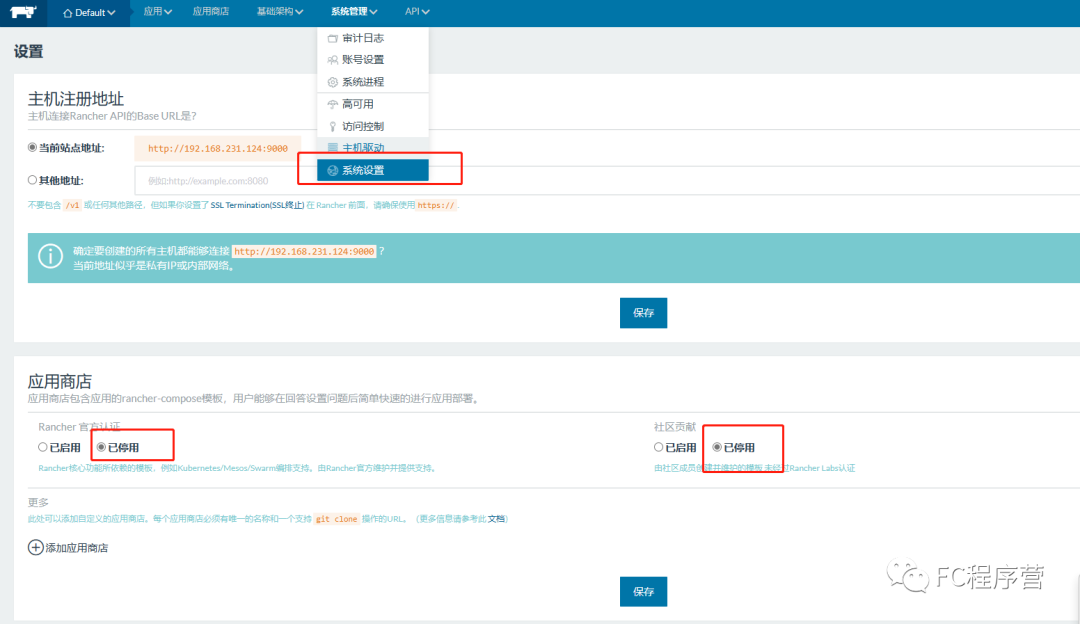
关闭应用商店,关闭搜集信息
添加主机
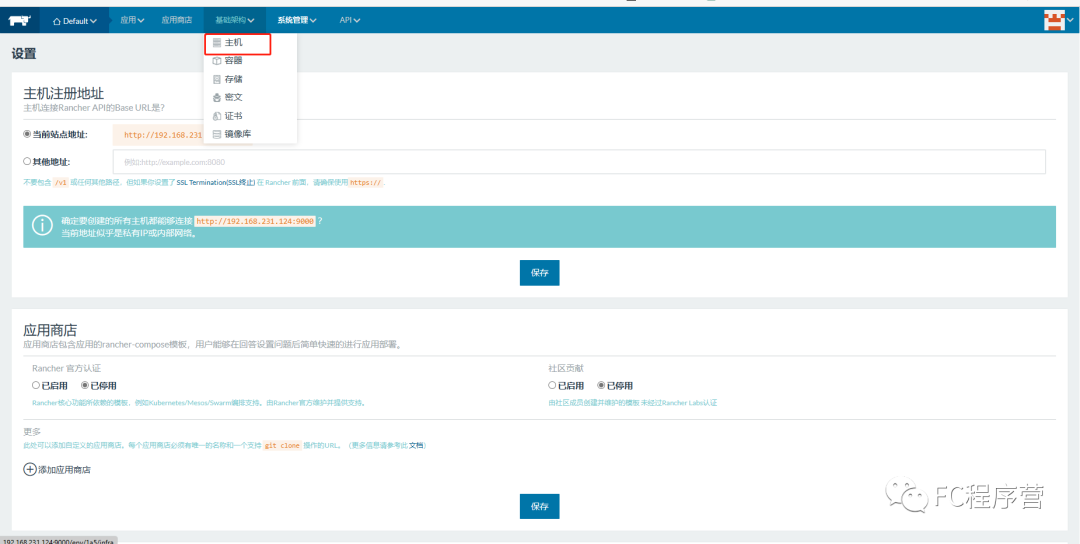
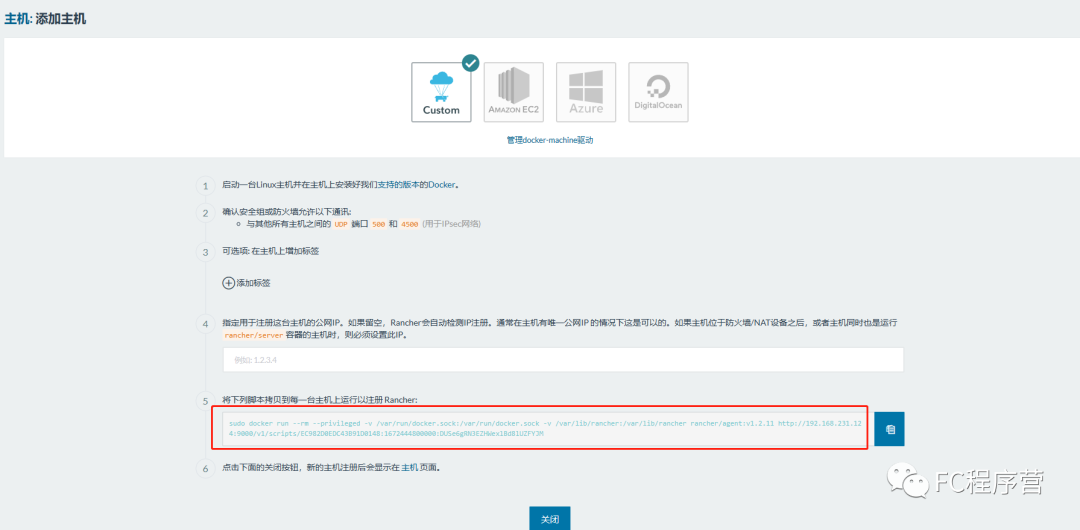
复制红框里面的命令,到服务器中运行
运行完成后,就可以看见以下页面
展示上面可能会有写出处,星主已经启动了redis、mysql容器,我们继续往后看
创建应用
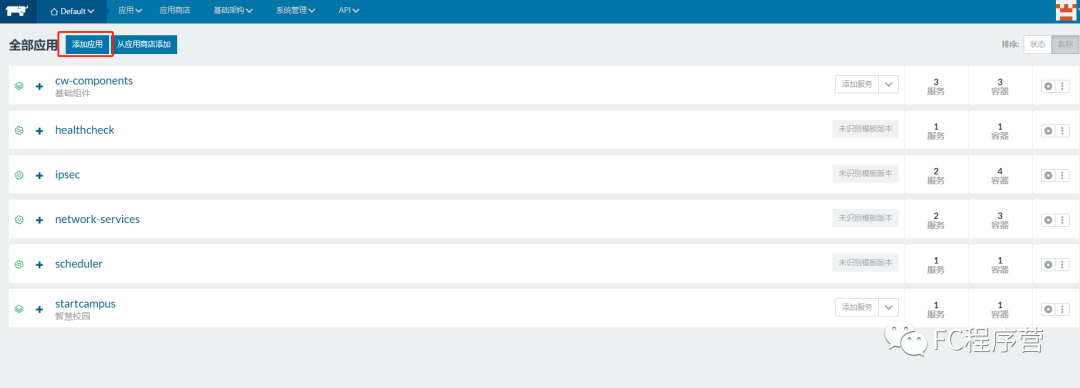
创建基础组件
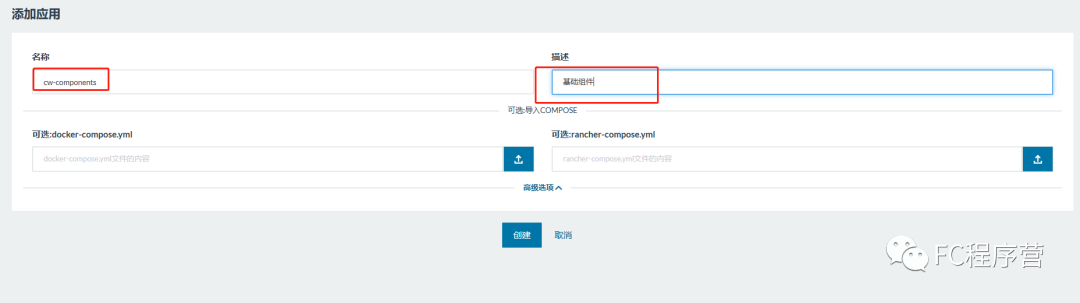
只需要填写红框内的内容即可,点击创建,我们就可以在基础组件应用里面添加服务啦
添加服务
添加mysql服务
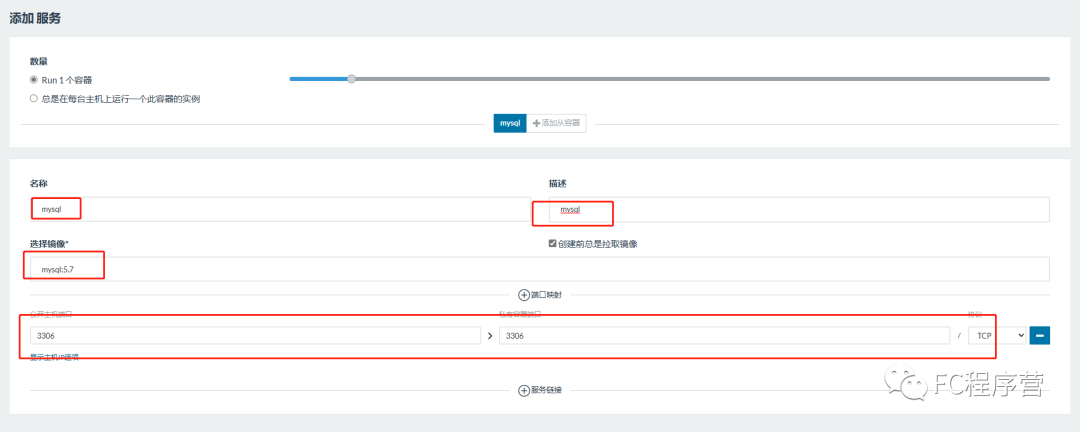
我们可以看到我们添加了一个叫mysql的服务,使用的镜像是 mysql:5.7,端口映射为3306:3306
设置环境变量,这里主要就是设置mysql中root的密码,星主设置的就是codeworld,这里的密码,你们可以自行设置
设置调度方式为指定主机上运行全部容器,选择自己的主机,星主这里是修改了主机名称,默认为localhost
点击升级,这样rancher就会自动帮我们去拉取mysql镜像,自动启动mysql服务
在页面能看到这个active这个,就说明mysql服务启动成功啦,接下来就是用mysql可视化工具链接
mysql服务我们就部署成功了
添加Redis服务
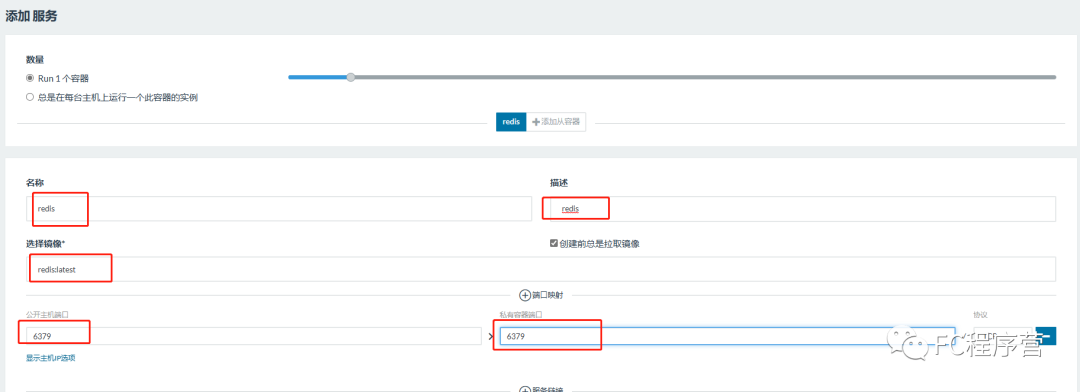
图中我们可以看到,我们添加了一个redis服务,使用的镜像是 redis:latest,端口映射为6379:6379
可以看到设置了一个命令,那么这里星主也是把命令给粘贴出来了,只需要复制粘贴即可
redis-server --requirepass codeworld --databases 32 --maxmemory 17179869184 --stop-writes-on-bgsave-error yes --rdbcompression yes --rdbchecksum yes --dbfilename dump.rdb --dir ./ --appendonly yes --appendfsync everysec --no-appendfsync-on-rewrite no --appendfilename appendonly.aof --auto-aof-rewrite-percentage 100 --auto-aof-rewrite-min-size 64mb
通过这行命令可以看到redis设置了密码 codeworld,如果需要修改密码,只需要修改这个地方即可,其他地方不用管
设置调度方式为指定主机上运行全部容器,选择自己的主机,星主这里是修改了主机名称,默认为localhost
点击升级,这样rancher就会自动帮我们去拉取redis镜像,自动启动redis服务
在页面能看到这个active这个,就说明redis服务启动成功啦,接下来就是用redis可视化工具链接
redis服务我们就部署成功了
添加Rabbitmq服务
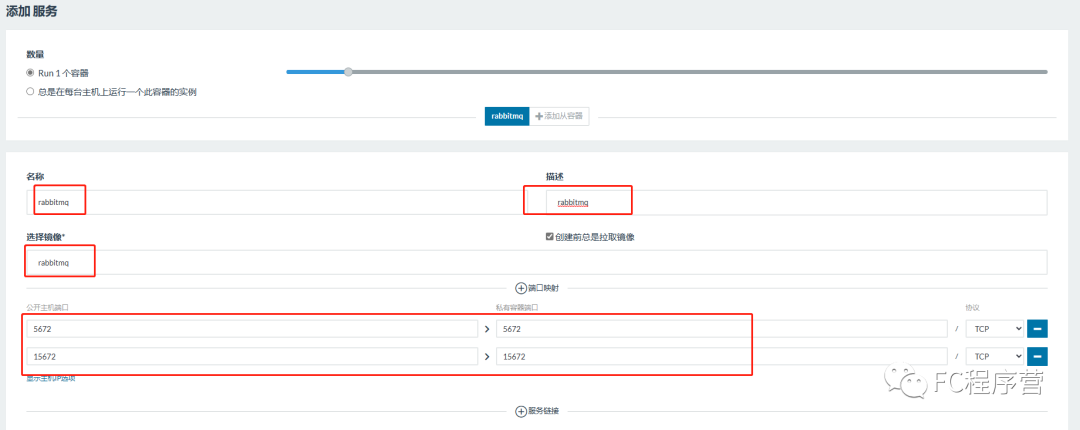
图中我们可以看到,我们添加了一个rabbitmq服务,使用的镜像是 rabbitmq,端口映射为5672:5672 15672:15672
设置环境变量,这里主要就是设置rabbitmq中的默认vhost,设置账户cw,密码为codeworld,这里都是可以自行修改设置
设置调度方式为指定主机上运行全部容器,选择自己的主机,星主这里是修改了主机名称,默认为localhost
点击升级,这样rancher就会自动帮我们去拉取rabbitmq镜像,自动启动rabbitmq服务
在页面能看到这个active这个,就说明rabbitmq服务启动成功啦 rabbitmq服务我们就部署成功了







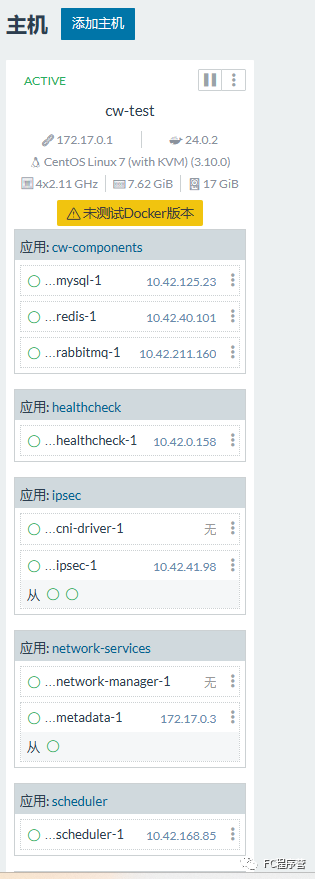

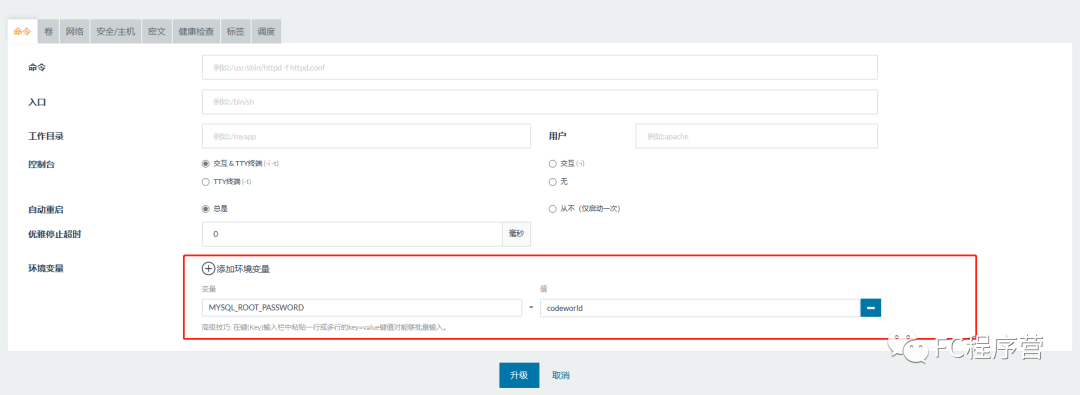

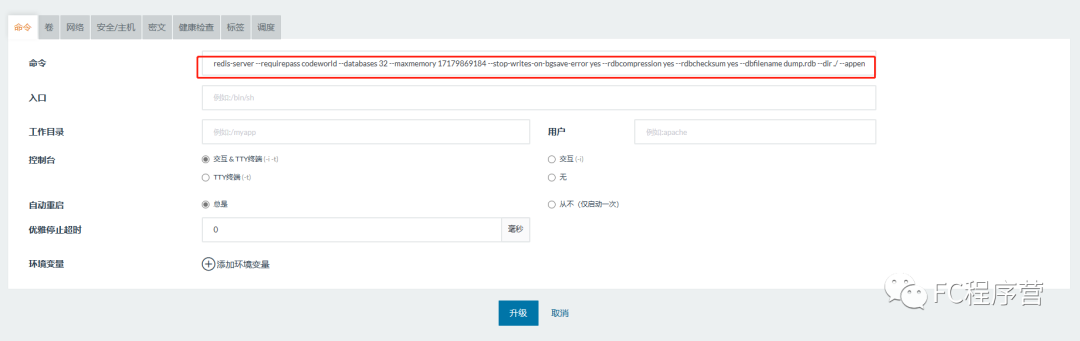
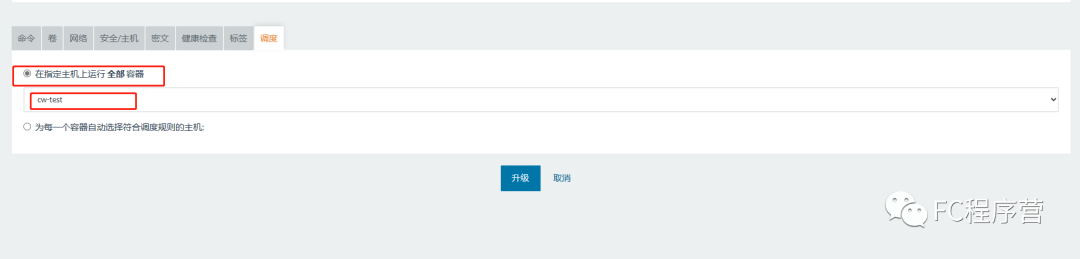

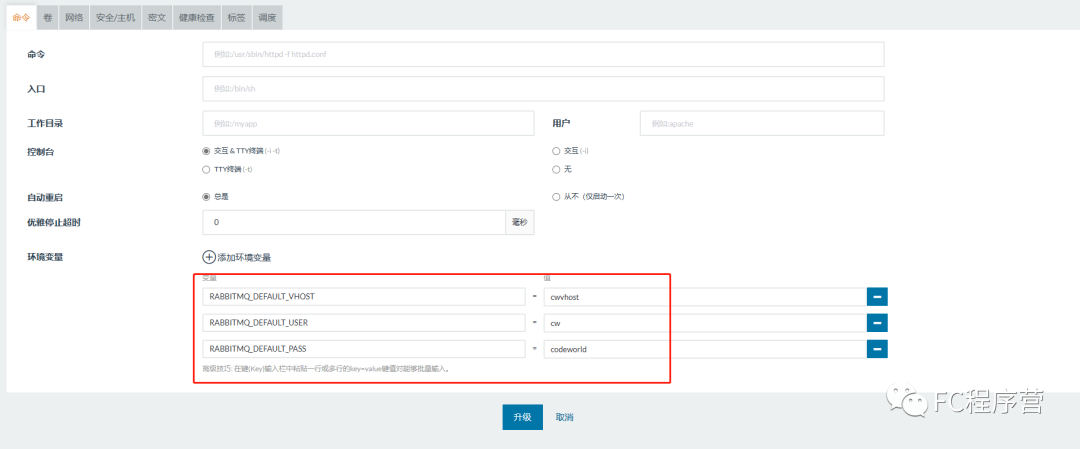
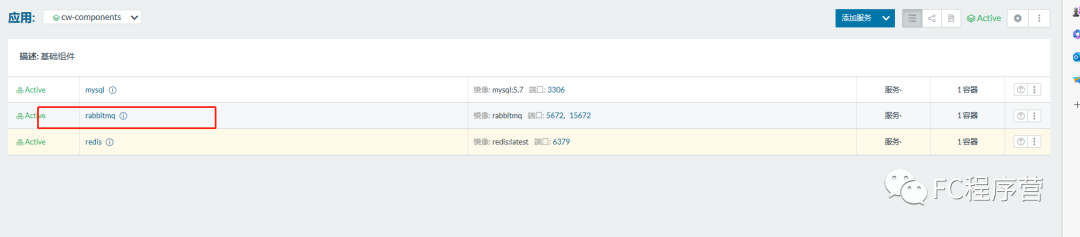















 2274
2274

 被折叠的 条评论
为什么被折叠?
被折叠的 条评论
为什么被折叠?










